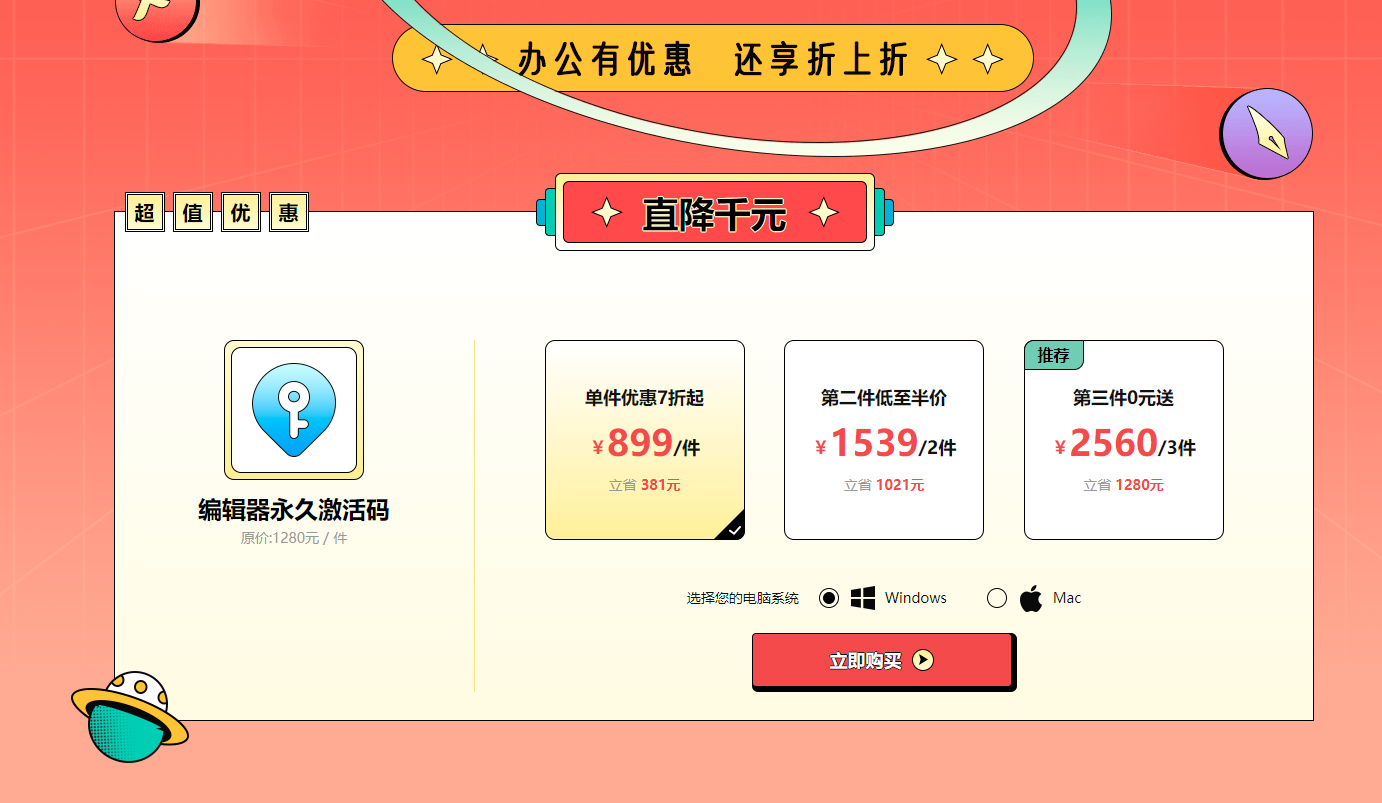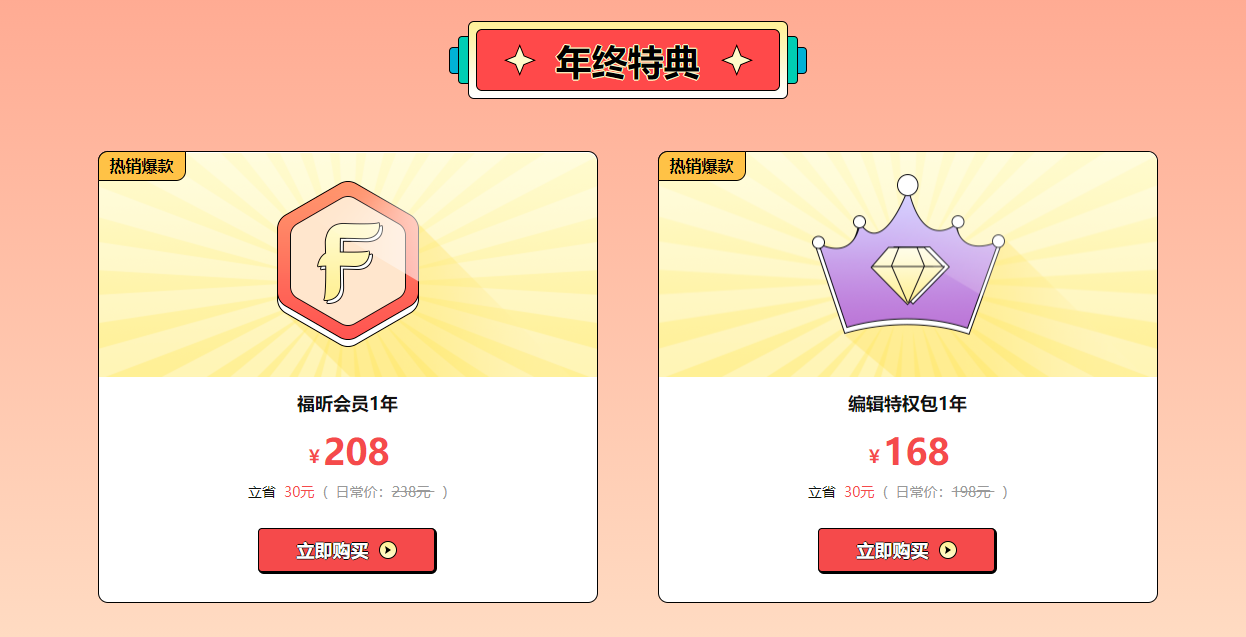- 首页
-
PDF加密
-
PDF扫描打印
- PDF知识库
 PDF软件工具集
PDF软件工具集
 2021-12-23
2021-12-23
 5051
5051
 福昕编辑器个人版
福昕编辑器个人版
如何裁剪PDF页面?PDF裁剪页面掌握这招就够了!PDF文件在办公室中使用频繁,而在办公时对它的要求也渐渐高了起来。在编辑PDF文件的时候总会遇到各种各样的问题,编辑PDF文件是需要用到PDF编辑器的,在使用PDF编辑器修改文件的时候,由于文件过大,往往会选择将文件进行裁剪或者调整文件的页面大小,之前也说过PDF文件的特殊性,不能够直接编辑之类的,需要安装专业的PDF编辑器来进行操作,那么如何裁剪PDF页面呢?下面就一起来学习下PDF裁剪页面的小技巧吧。

工具:福昕PDF编辑器个人版
1、在本站下载并安装【福昕PDF编辑器个人版】,打开编辑器,点击【快速打开】将PDF文档导入。
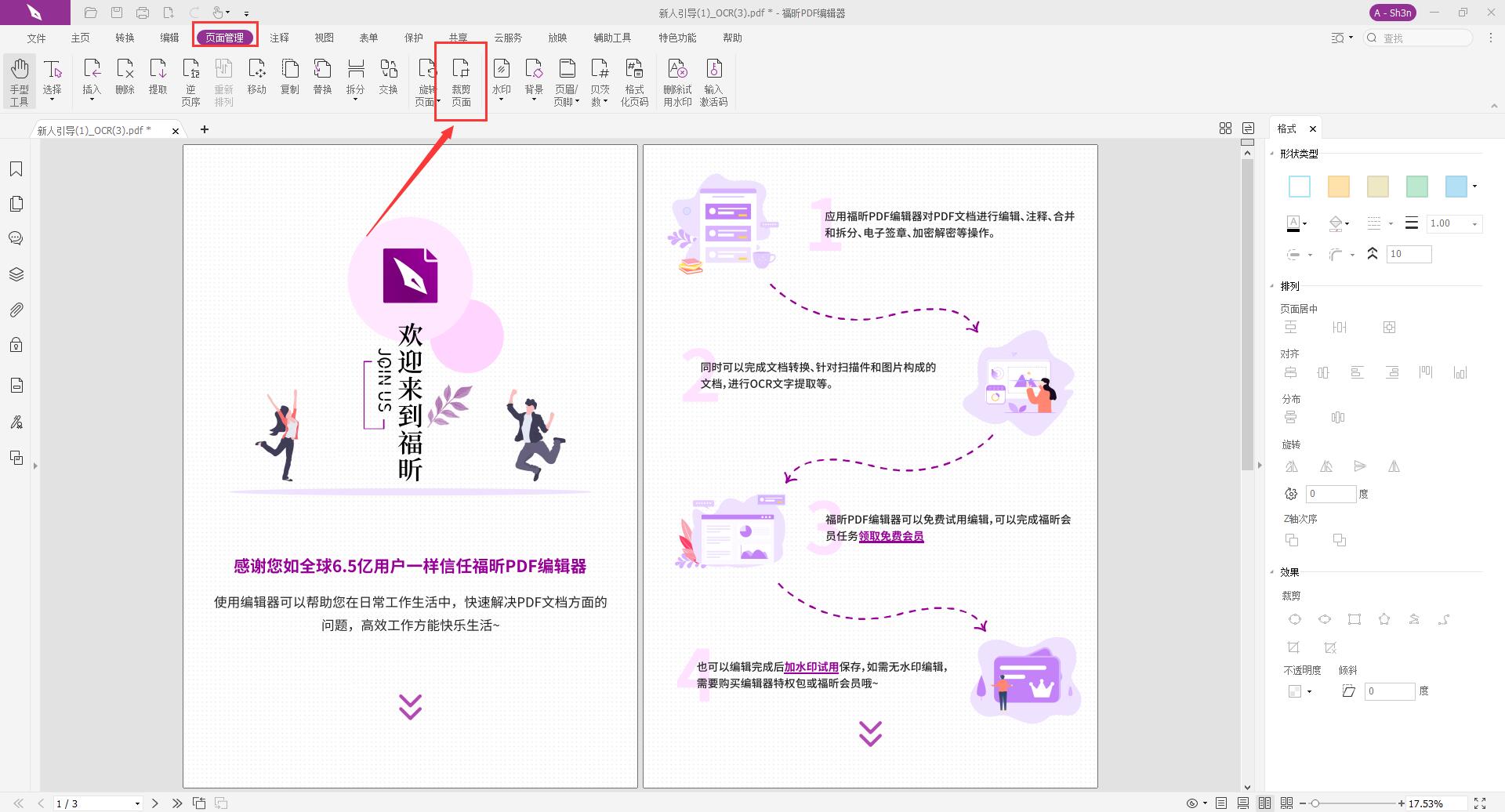
2、点击页面顶部工具栏,将页面切换到【页面管理】,点击【裁剪页面】。在页面用鼠标画出需要裁剪的线框,点击页面进入操作。
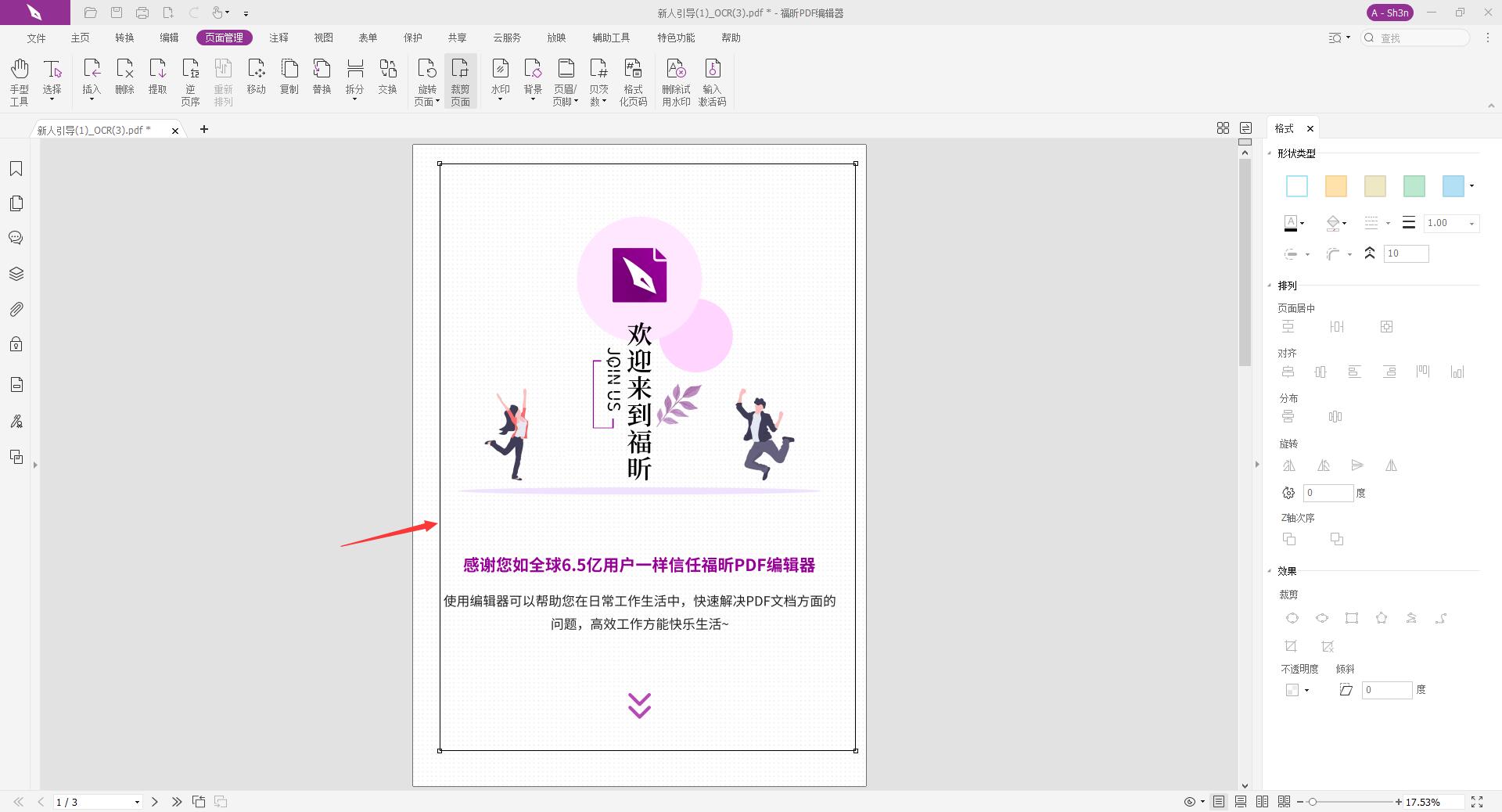
3、在弹窗页面设置边距,修改页面尺寸,设定页面范围,查看预览效果,然后点击确定,最后点击保存文档即可。
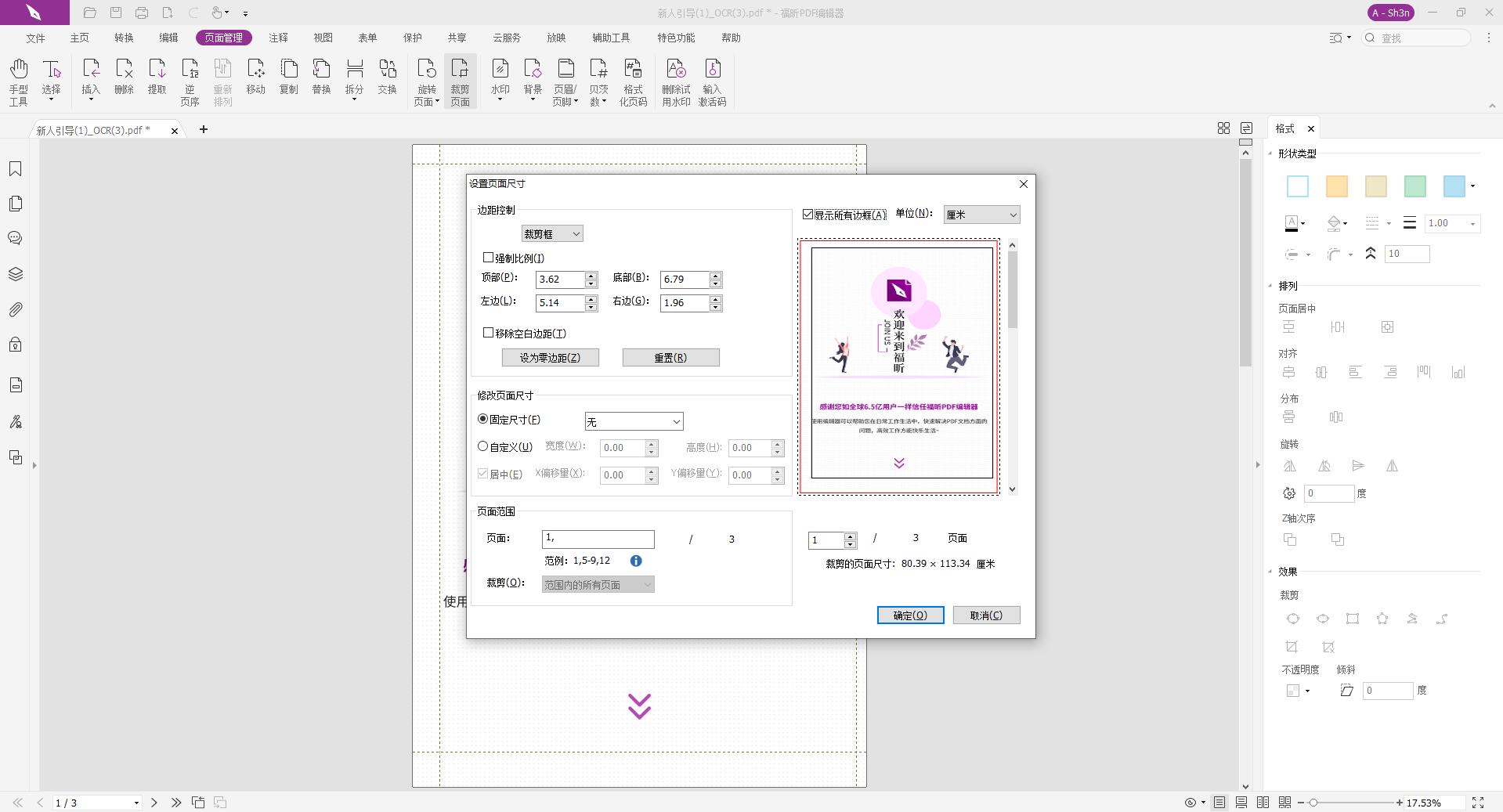
如何裁剪PDF页面?PDF裁剪页面掌握这招就够了!PDF如何调整页面大小小编就和大家分享完了,不知道大家有没有学会,PDF编辑的小技巧有很多,在修改文件的时候使用PDF编辑软件也是很方便的,赶紧去下载吧!
☟☟☟
2021年12月1日至2021年12月31日,原价1280元的福昕PDF编辑器永久激活码,活动期间只要7折——899元!第二件更是只要半价640元!2件一起买1539元,相当于2件6折优惠。点击下方图片立即抢购↓
另外,编辑特权包和福昕会员也直降30元!点击下方图片立即抢购↓
心动不如行动,还在等什么?更好的办公体验正在等着你!